Las 12 principales soluciones de sincronización que actualmente tienen problemas en Android con la cuenta de Google
La mayoría de las personas conectan su cuenta de Google con teléfonos Android. Esto proporciona una experiencia de sincronización perfecta entre varios productos de Google como Gmail, Keep, Search y otros servicios de Google. Sin embargo, algunos usuarios de Android se quejan del error "la sincronización tiene problemas". Puede aparecer mientras se usa cualquiera de las aplicaciones de Google.
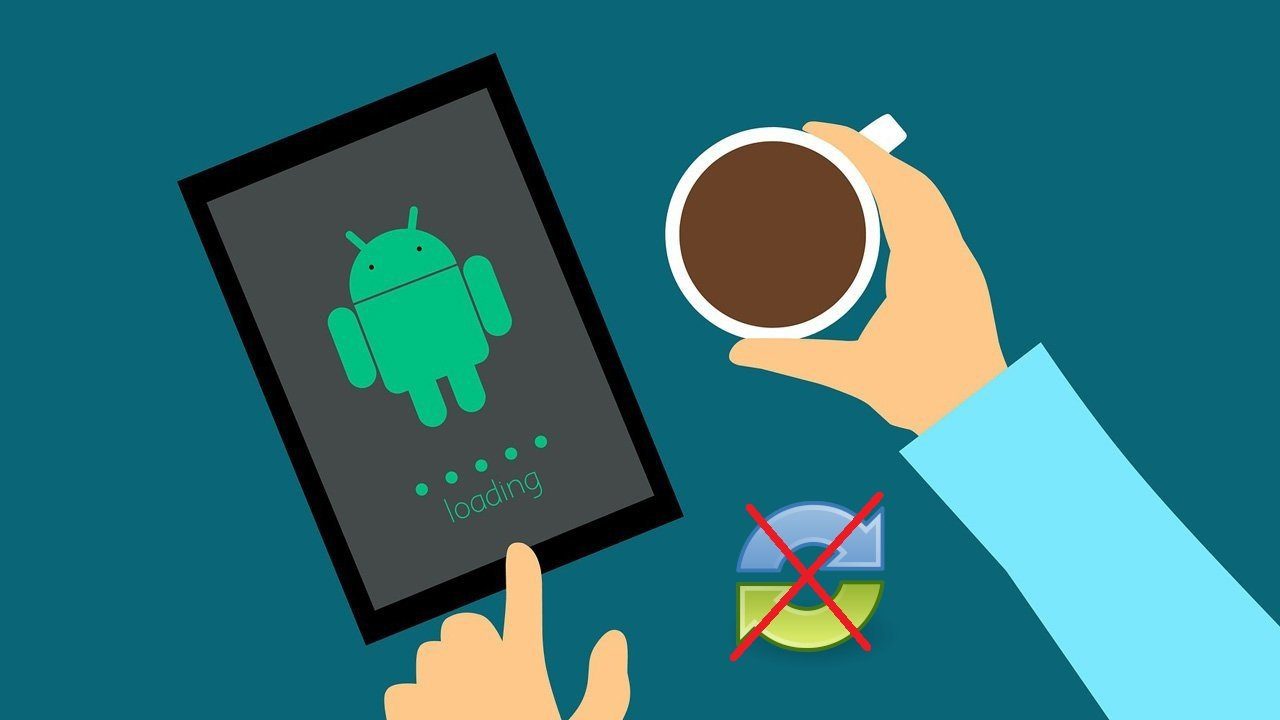
Independientemente de la aplicación de Google afectada, los pasos para resolver el error de sincronización de Android para todas las cuentas de Google siguen siendo los mismos. Veamos qué podemos hacer para volver a la normalidad.
- 1. Reiniciar
- 2. Actualizar Android
- 3. Actualizar aplicaciones
- 4. Wi-Fi y datos
- 5. Servicios de Google inactivos
- 6. Fecha y hora automáticas
- 6. Sincronización manual
- 7. Vuelva a habilitar la sincronización
- 8. Agrega una cuenta de Google
- 9. Actualización de la aplicación en segundo plano
- 10. Rendimiento de la batería
- 11. Borrar caché y datos
- 12. Certificados (teléfonos rooteados)
- fuera de sincronización
1. Reiniciar
Los problemas de sincronización se pueden solucionar simplemente reiniciando el teléfono. Puede hacer que las cosas vuelvan a funcionar en segundos. Así que inténtalo.
2. Actualizar Android
Según la marca y el modelo de su teléfono, es posible que haya una actualización disponible. El ecosistema de Android es diverso, y los fabricantes lanzan sus versiones OEM sobre la versión original.
Abra Configuración y toque Actualización del sistema en Acerca de.
Lee También Cómo arreglar Windows 10 atascado en modo avión
Cómo arreglar Windows 10 atascado en modo avión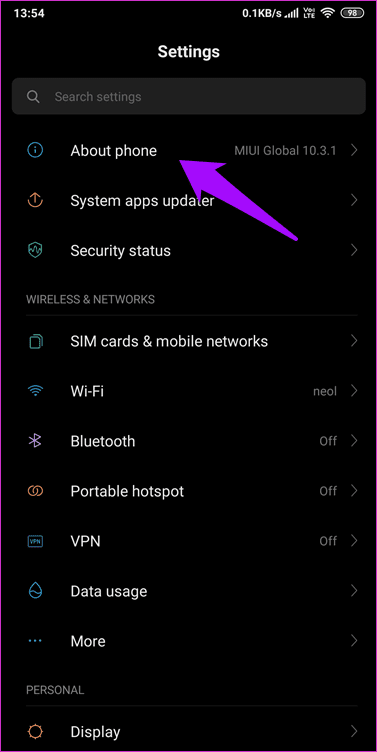
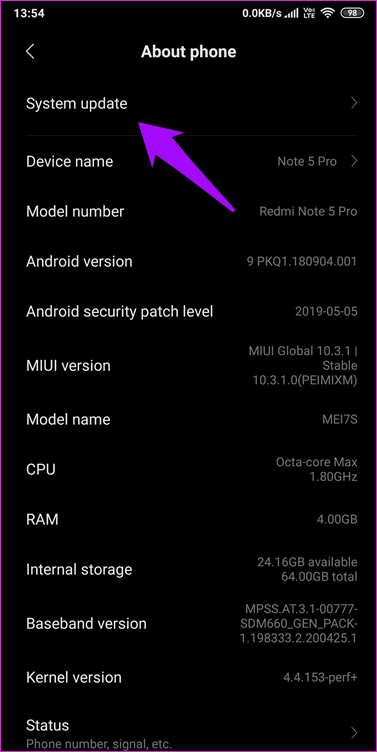
Descargue e instale la actualización. Te recomiendo que reinicies tu teléfono después de eso.
3. Actualizar aplicaciones
Independientemente de la aplicación con la que tenga problemas de sincronización, actualice todas las aplicaciones de Google. Estas actualizaciones traen nuevas funciones junto con correcciones de errores y correcciones de seguridad.
Abre Play Store y desde el menú toca Mis aplicaciones y juegos.

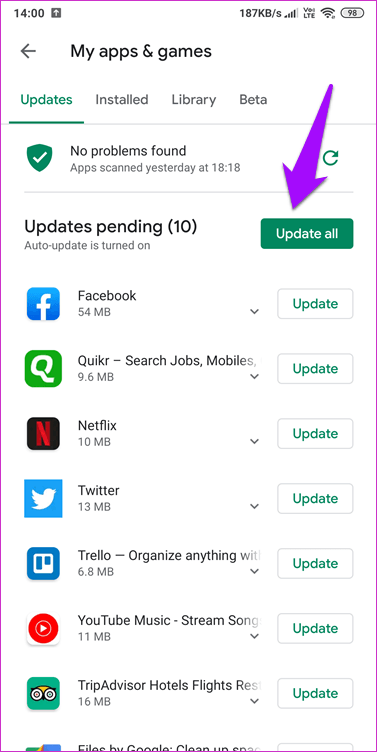
Desplácese hacia abajo para actualizar o simplemente toque Actualizar todo para comenzar. La actualización de aplicaciones e incluso del sistema operativo puede consumir una gran cantidad de datos y batería, así que conéctese a la red Wi-Fi y a la fuente de alimentación en este momento.
4. Wi-Fi y datos
Verifique rápidamente su conexión Wi-Fi para ver si funciona correctamente. Puede usar Fast.com para verificar la velocidad de Internet de su Wi-Fi. Si usa datos móviles, haga lo mismo. También es posible que hayas agotado tu plan de datos, así que consulta con tu operador (descarga la aplicación oficial).
Lee También Cómo administrar la autenticación de dos factores en Discord
Cómo administrar la autenticación de dos factores en Discord5. Servicios de Google inactivos
Google es bastante confiable y toma medidas extremas para garantizar que no haya tiempo de inactividad. Las interrupciones del servicio a veces ocurren debido a circunstancias imprevistas.
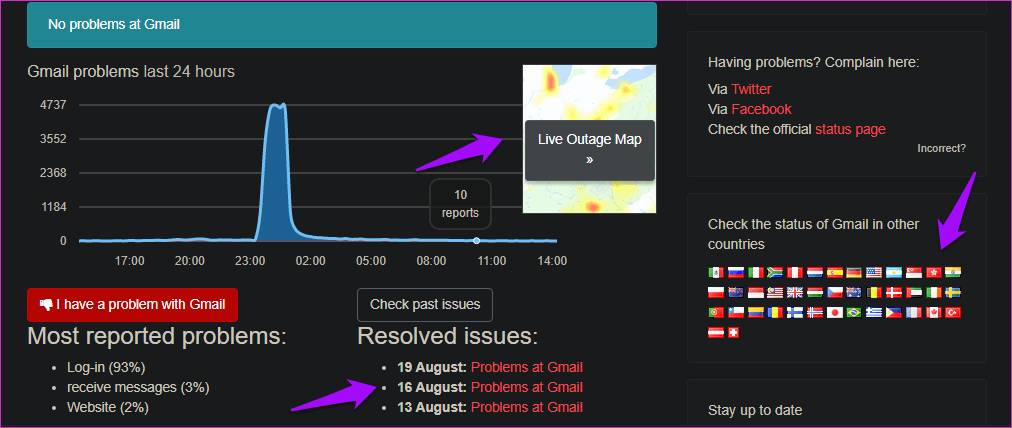
Abra Down Detector para verificar el servicio de Google para el cual la sincronización no funciona. Enlacé a la página de búsqueda de Google donde encontrará una lista común. Como puede ver, Gmail solo tuvo una interrupción la semana pasada. También puede ordenar los resultados por país.
6. Fecha y hora automáticas
Debe configurar la fecha, la hora y la zona horaria en automático en su teléfono Android. De lo contrario, podría dificultar la forma en que funciona la sincronización en su teléfono. Abra Configuración y toque Fecha y hora en Configuración adicional.
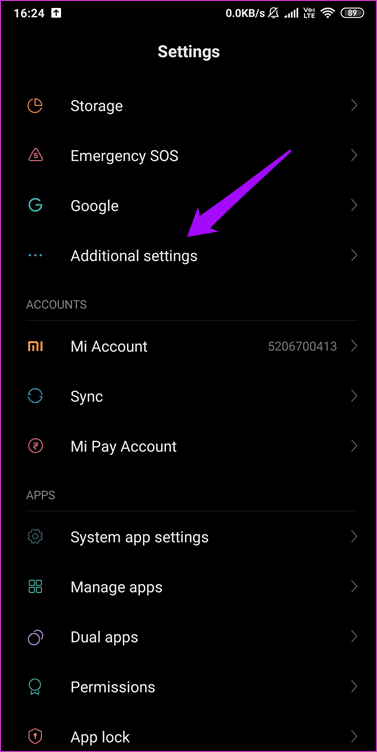
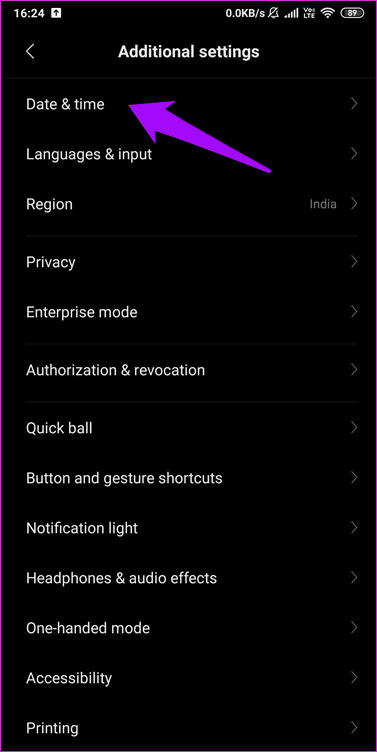
Habilite ambas opciones. Si por alguna razón no funcionan, intente configurarlos manualmente. Pero asegúrese de que sean correctos. De lo contrario, seguirá encontrando el error "La sincronización tiene problemas actualmente" en su teléfono Android.
6. Sincronización manual
Abra Configuración y desplácese un poco hacia abajo para encontrar la opción Sincronizar. En tu móvil también puedes decir Cuentas. Verá una lista de todas las cuentas agregadas a su teléfono, como Google, Twitter etc.
Lee También ¿Qué es PRAM, SMC en Mac, por qué es posible que deba restablecerlo?
¿Qué es PRAM, SMC en Mac, por qué es posible que deba restablecerlo?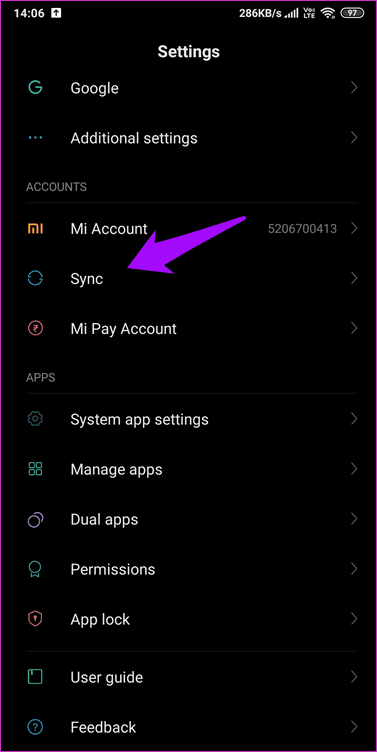
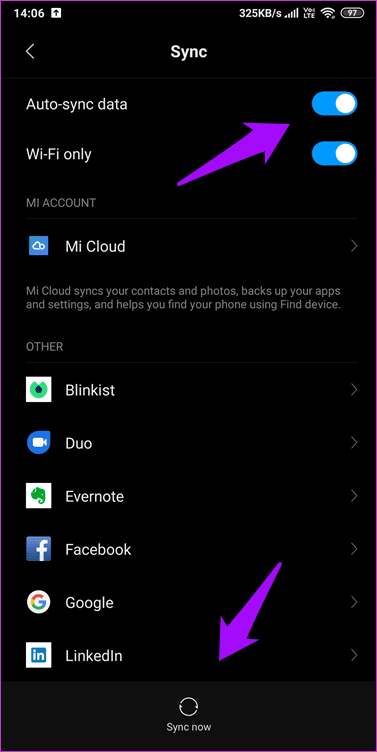
Toque sincronizar ahora en la parte inferior de la pantalla para iniciar la sincronización manual. Es posible que la sincronización no funcione. ¿Notó la sincronización automática y los datos de Wi-Fi justo en la parte superior? Sí. Habilite la sincronización automática para que funcione sin intervención manual. Desactive la opción Solo Wi-Fi si también desea sincronizar para trabajar con datos móviles.
7. Vuelva a habilitar la sincronización
Deshabilitar y volver a habilitar la opción de sincronización también puede ayudarlo a comenzar. Solo toma unos segundos. Abra Configuración y, en Sincronización, toque Google.
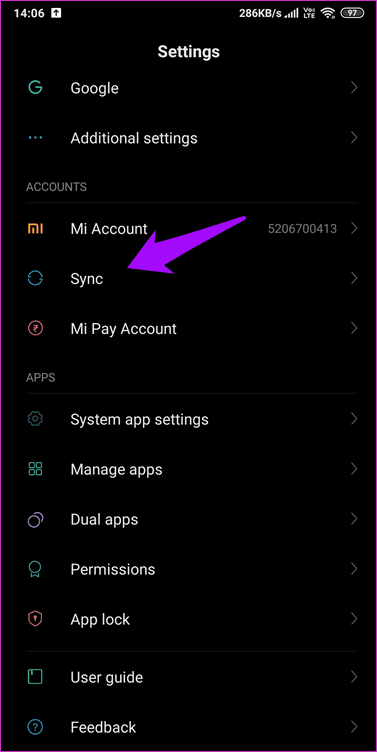
Ahora puede deshabilitar y volver a habilitar la aplicación o el servicio de sincronización, lo cual es bueno. Simplemente toque el servicio que está dando el error "la sincronización tiene problemas actualmente", espere unos segundos para que surta efecto y luego vuelva a habilitar la sincronización.
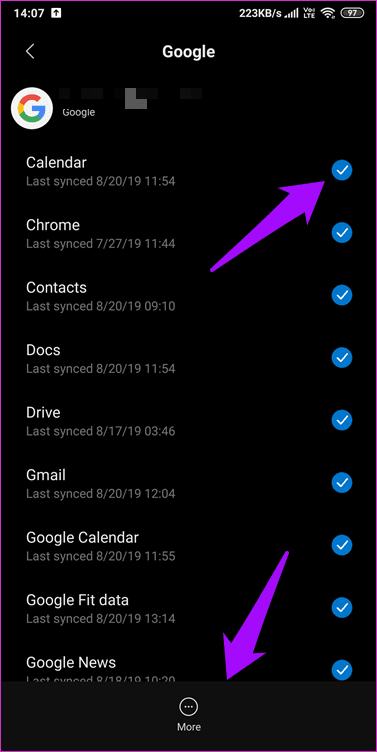
8. Agrega una cuenta de Google
Abra Configuración y toque Sincronizar nuevamente. Toca Google aquí.
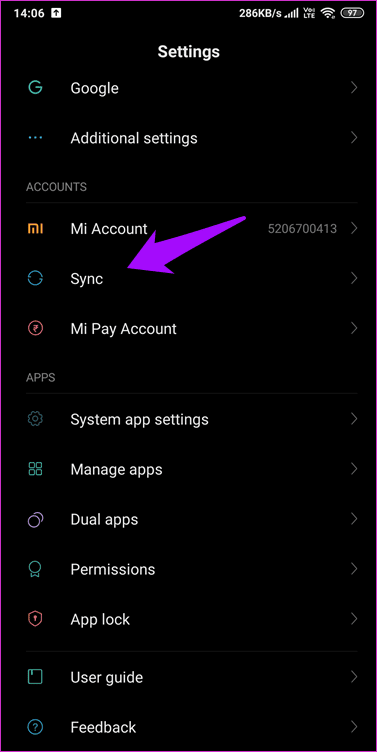
Toque Más en la parte inferior de la pantalla y seleccione Eliminar cuenta.
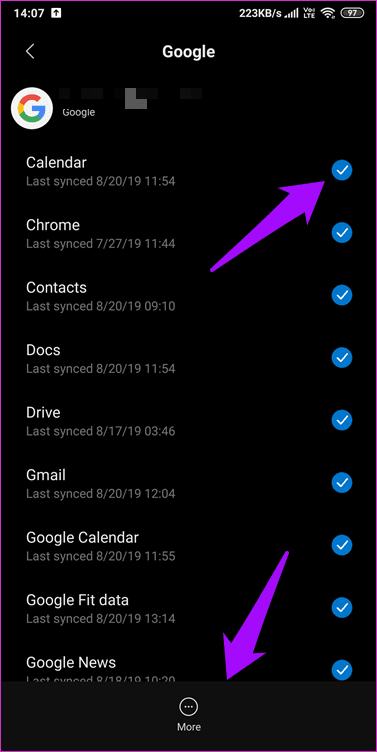
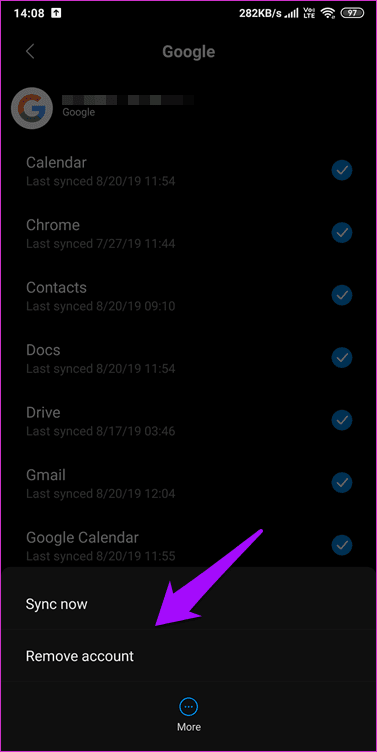
Puede volver a agregar una cuenta de Google desde la pantalla anterior tocando la opción Agregar cuenta en la parte inferior de la lista.
Lee También Las 5 mejores bolsas y fundas impermeables para Samsung Galaxy S22 Ultra
Las 5 mejores bolsas y fundas impermeables para Samsung Galaxy S22 Ultra9. Actualización de la aplicación en segundo plano
Varios modelos de Android ofrecen una función que le permite controlar si una aplicación puede ejecutarse y actualizarse en segundo plano. Cuando está deshabilitada, dicha aplicación puede solicitar datos de los servidores y mantenerse al día con nueva información sin la intervención del usuario. Restringir la actualización en segundo plano puede ahorrar ancho de banda y consumo de batería.
Abra Configuración y toque Administrar aplicaciones. Encuentra la aplicación que tiene problemas de sincronización y ábrela. Usaré Gmail como ejemplo.
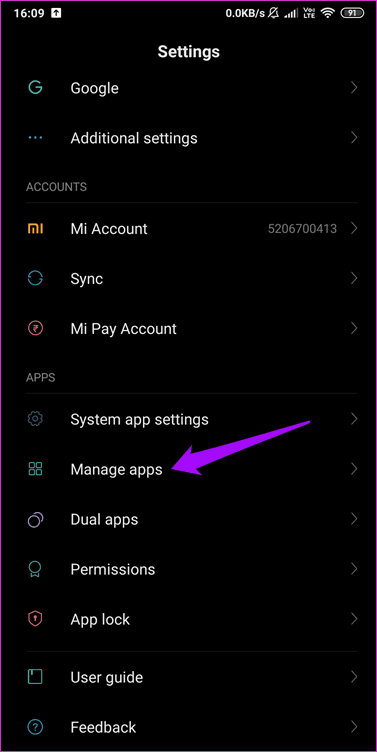
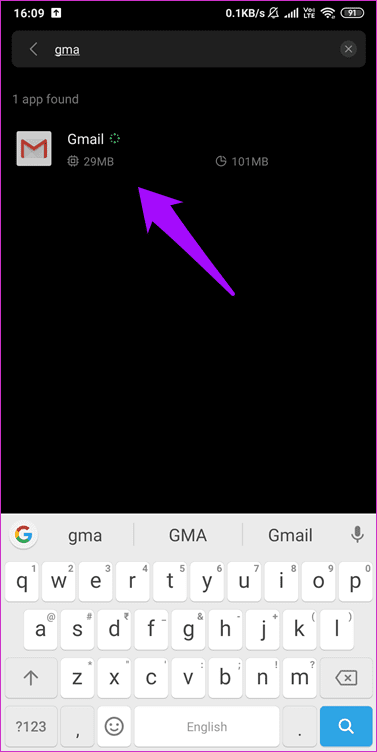
Toque Restringir uso de datos para verificar si la aplicación puede funcionar con datos móviles o no. Algunas aplicaciones también tendrán una opción de Wi-Fi aquí.
10. Rendimiento de la batería
También debe verificar si la aplicación está limitada por el administrador de la batería. Abra Configuración y toque Batería y rendimiento. Seleccione Elegir aplicaciones.
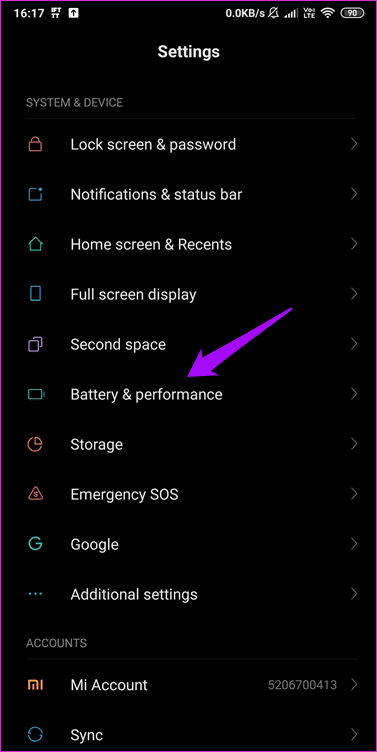
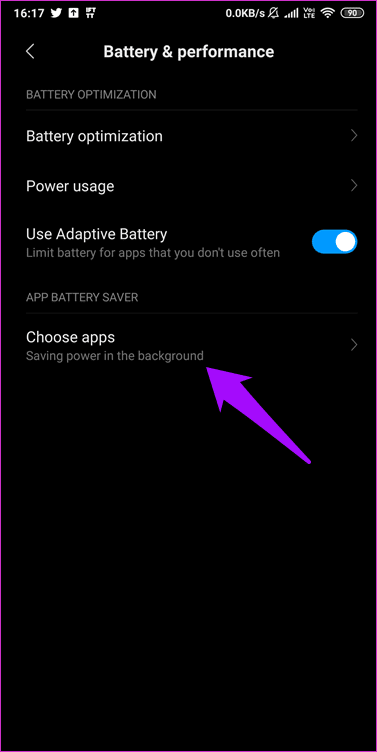
Busque la inquietante aplicación de Google y ábrala. Selecciona Ahorro de batería (recomendado), pero si eso no funciona, prueba Sin restricciones. Nunca debe definirse como Restrinja la actividad en segundo plano a menos que lo desee.
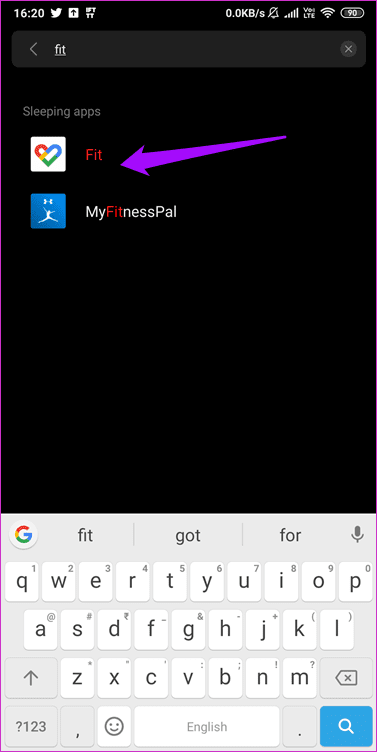
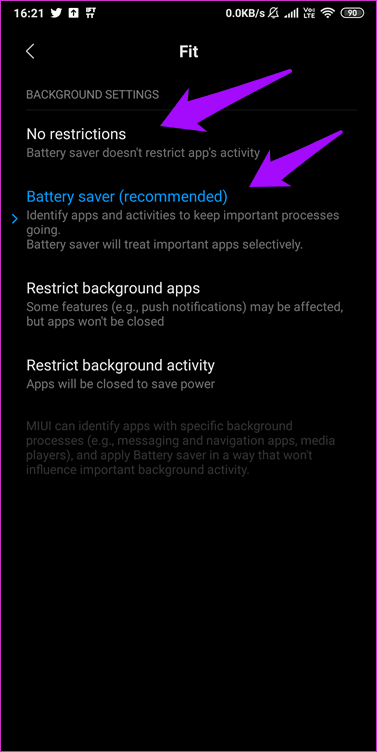
11. Borrar caché y datos
La mayoría de las aplicaciones que sincronizan datos desde la nube tienen memoria caché y otros datos almacenados en el dispositivo. Está diseñado para reducir la carga del servidor y mejorar el rendimiento de la aplicación. Los datos antiguos pueden estar dañados. Vuelva a la configuración de la aplicación individual como en el paso anterior y haga clic en Borrar datos en la parte inferior de la pantalla.
Lee También Las 7 mejores formas de corregir capturas de pantalla que no funcionan en Mac
Las 7 mejores formas de corregir capturas de pantalla que no funcionan en Mac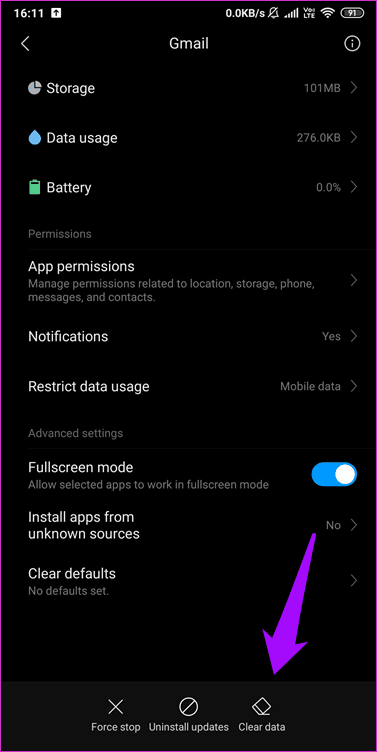
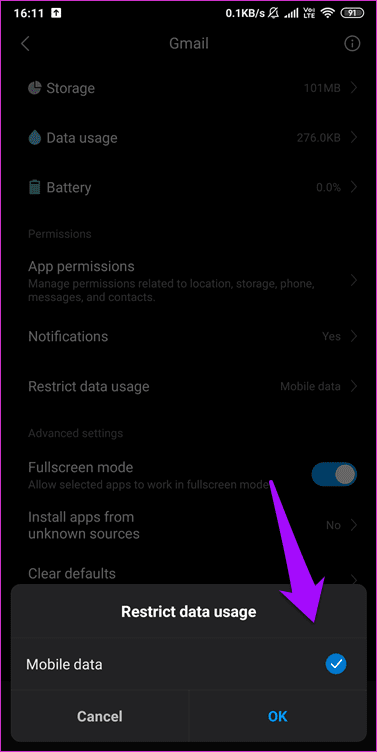
Toque Borrar todos los datos y Borrar caché uno a la vez. Es posible que deba iniciar sesión en su cuenta de Google nuevamente.
12. Certificados (teléfonos rooteados)
Si está utilizando un teléfono Android rooteado, deberá asegurarse de que las aplicaciones y los servicios puedan instalar certificados en su teléfono inteligente. Estos certificados se utilizan para verificar el teléfono y mejorar la seguridad. Vaya a Configuración > Cuentas > Exchange > Configuración de inicio de sesión.
Cambie la seguridad SSL a Aceptar/Instalar todos los certificados.
Vuelva al punto 6 anterior y ejecute una sincronización manual para verificar si todavía recibe el error "la sincronización tiene problemas actualmente" o no.
fuera de sincronización
Su cuenta de Google es responsable de sincronizar varios servicios relacionados, como Gmail, Fotos y Keep, entre otros. Cualquier aplicación que no sincronice datos puede ser perjudicial para su día. Las soluciones anteriores deberían poder ayudarlo. ¿Encontraste otra forma de reiniciar la sincronización? Comparte con nosotros en los comentarios a continuación.
Próximo : ¿Utiliza OneDrive? ¿Quiere sincronizar carpetas en un teléfono Android con su cuenta en la nube de Microsoft? Dale al enlace debajo para descubrir como.
Lee También Facebook Messenger Mute vs Ignore: conozca la diferencia
Facebook Messenger Mute vs Ignore: conozca la diferenciaSi quieres conocer otros artículos parecidos a Las 12 principales soluciones de sincronización que actualmente tienen problemas en Android con la cuenta de Google puedes visitar la categoría Informática.

TE PUEDE INTERESAR